Как назначить ответственного в трелло
Trello для ЧГК. Часть 2: командная работа над пакетом вопросов
Вот и давайте я расскажу, на что вы можете рассчитывать, работая над пакетом с соредакторами.
Создаем команду
Итак, вы создали доску с вопросами (об этом мы говорили в первой части статьи) и теперь хотите работать над ними совместно с членами своей команды. Сначала эту команду нужно создать. Перейдите со страницы вашей доски на главную страницу Trello (для этого можно щелкнуть на логотип Trello в шапке), и в самом ее низу нажмите ссылку «Создать новую команду».
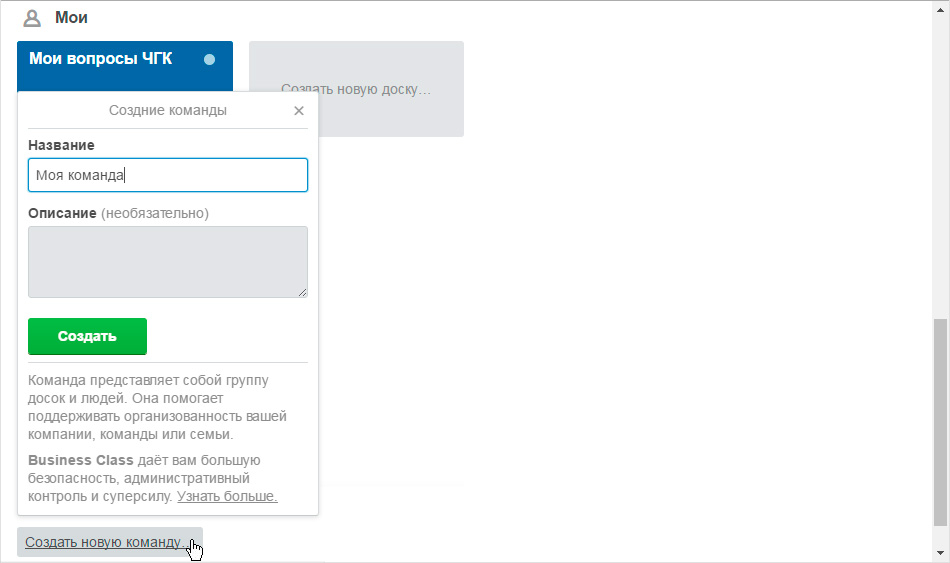
Вот перед вами свежесозданная команда, правда, пока вы в ней один. Чтобы добавить других сокомандников, перейдите во вторую вкладку и нажмите кнопку «Добавить участников». Введите их мейлы, и они получат приглашения присоединиться.
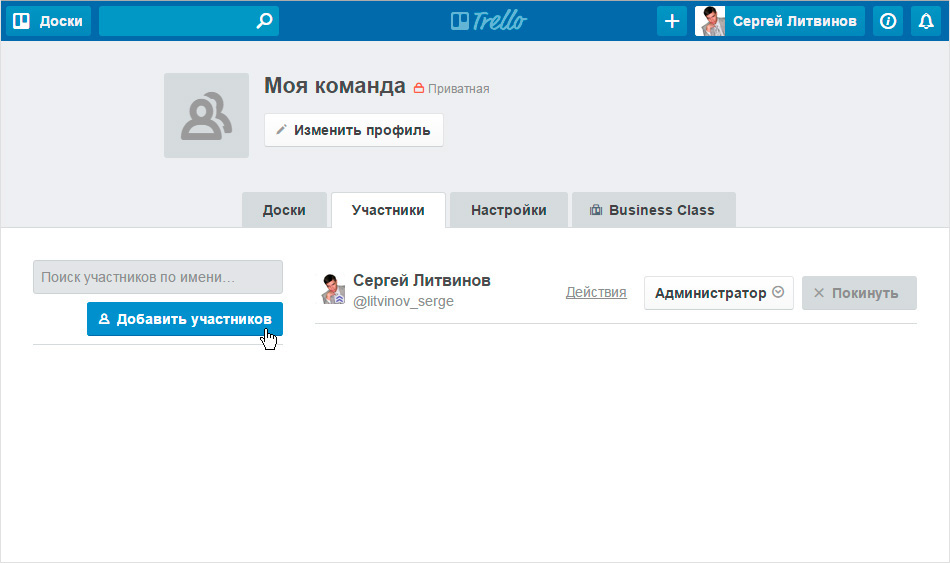
Теперь вернитесь к своей ЧГКшной доске (для этого найдите ее в списке досок в левом верхнем углу) и сделайте ее не «Приватной», а «Командной».
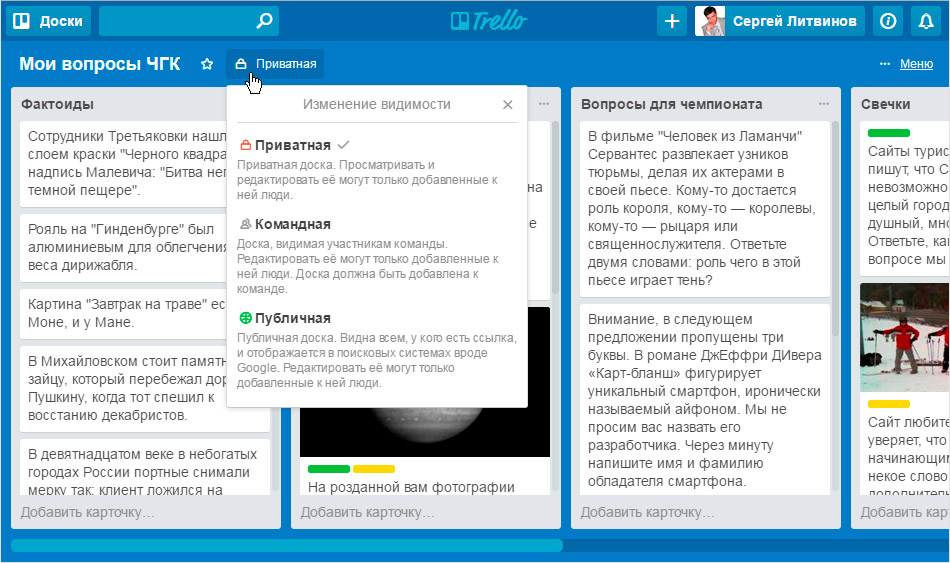
От участников теперь потребуется только нажать кнопку «Присоединиться к доске».
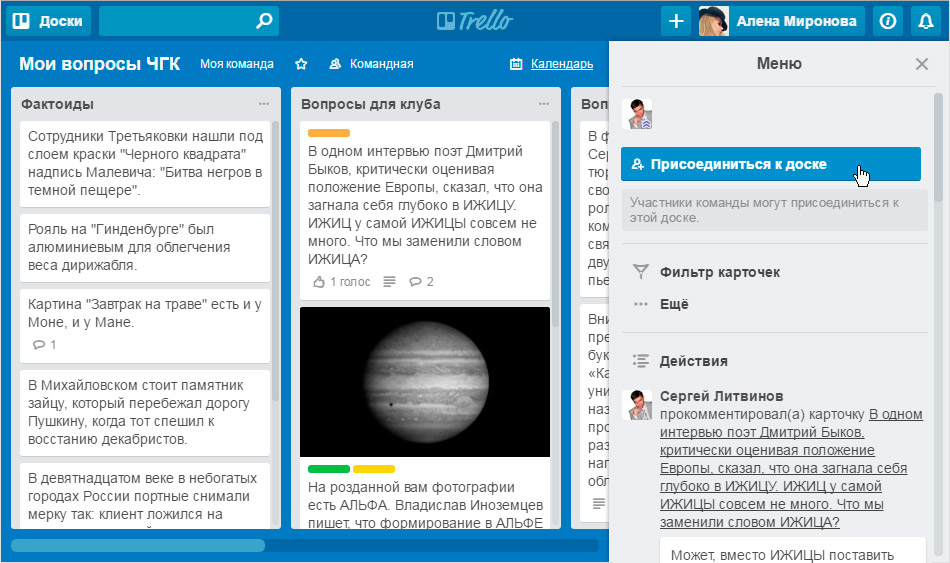
Вот, по большому счету, и всё. Теперь и члены вашей команды могут создавать вопросы и обсуждать их в комментариях к карточкам.
(Лайфхак: как и в Фейсбуках-Твиттерах, тут в комментариях можно упоминать людей с помощью собачки, и они будут получать об этом оповещения. Чтобы упомянуть сразу всех, пишем @board).
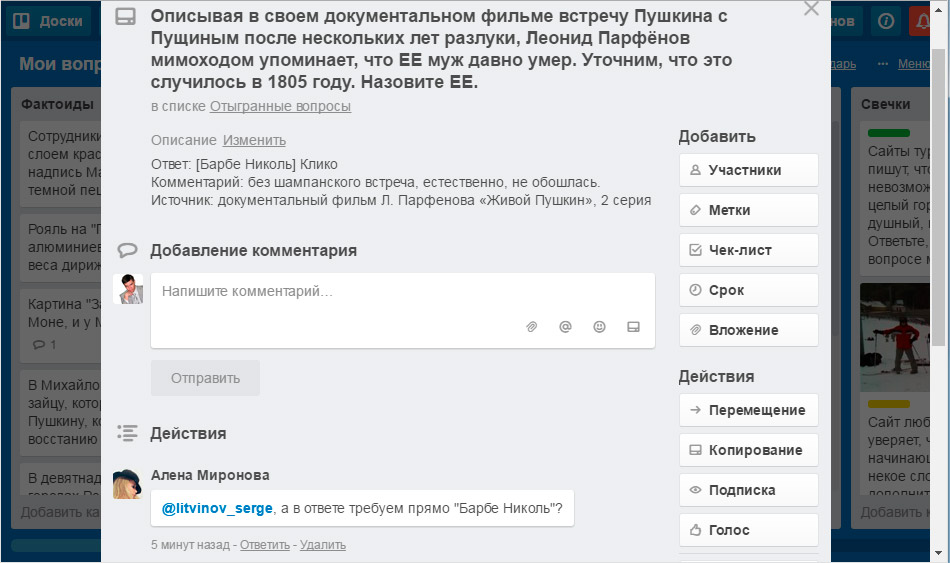
Командное обсуждение вопросов
Хорошо, а как увидеть все комментарии к вопросам, которые за время вашего отсутствия успели написать сокомандники? Не удобно же заглядывать в каждую карточку по очереди (пусть даже карточки с новыми комментариями помечаются специальным значком).
В Trello вся история изменений доски (кто что прокомментировал, добавил, переместил и т.д.) отображается в нижней части панели меню (в той, которая появляется-прячется при нажатии ссылки «Меню» в правом верхнем углу. Или – лайфхак – при нажатии «W» на клавиатуре). Но там вываливаются скопом вообще все действия пользователей, а если вы хотите увидеть только комментарии, в самом низу панели есть ссылка «Просмотреть все действия». Нажмите ее – увидите фильтр по комментариям.
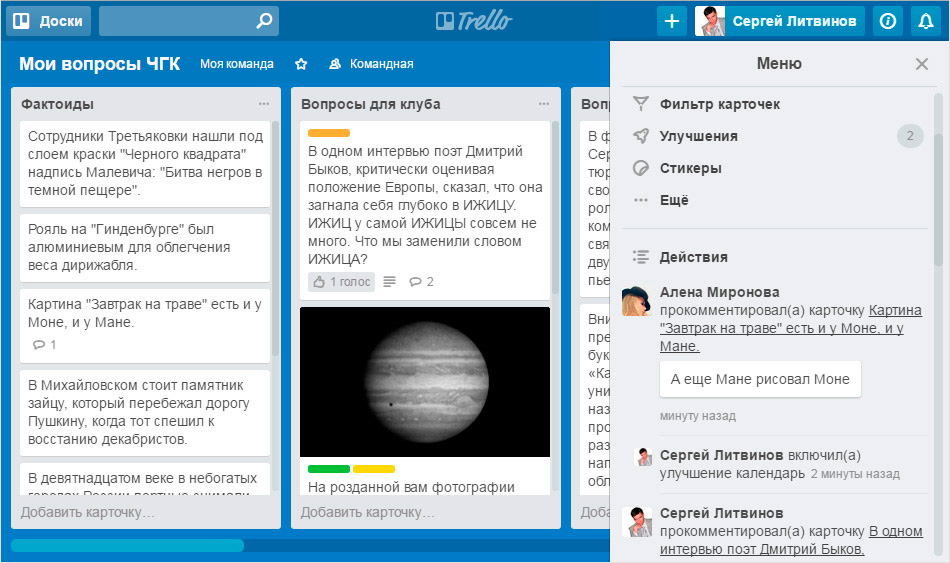
А если для вас особенно важно следить за какой-нибудь конкретной карточкой, подпишитесь на нее, и будете получать уведомления о всех событиях, связанных с ней.
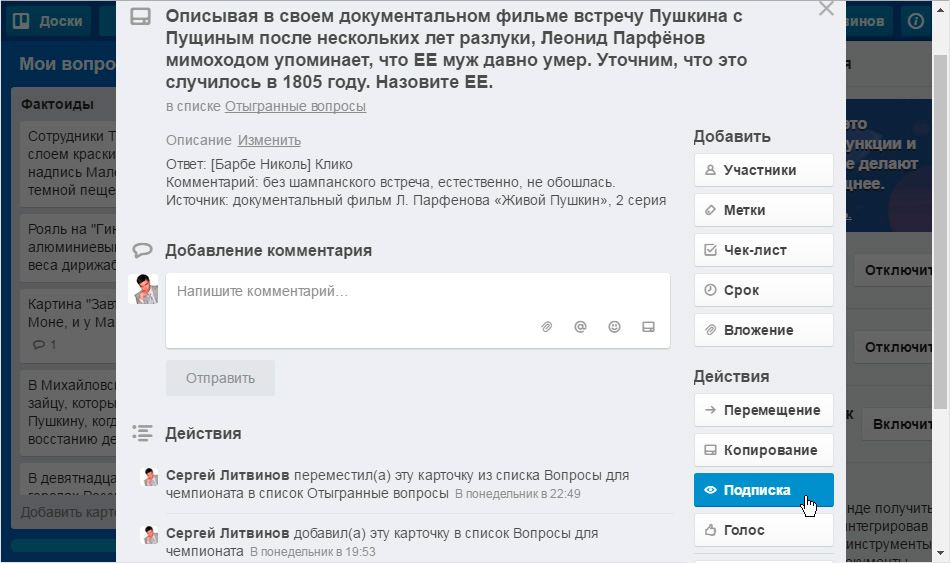
(Очень удобно подписываться не на одну карточку, а сразу на весь список – для этого щелкните на кнопку в его правом верхнем углу и выберите пункт «Подписка»).
Члены команды могут голосовать за карточки лайками – так сразу при взгляде на доску будет видно, какие вопросы нравятся большинству (правда, к сожалению, дислайков не предусмотрено). Но по умолчанию в Trello функция лайканья почему-то отключена – чтобы ее включить, откройте панель меню справа и выберите «Улучшения».
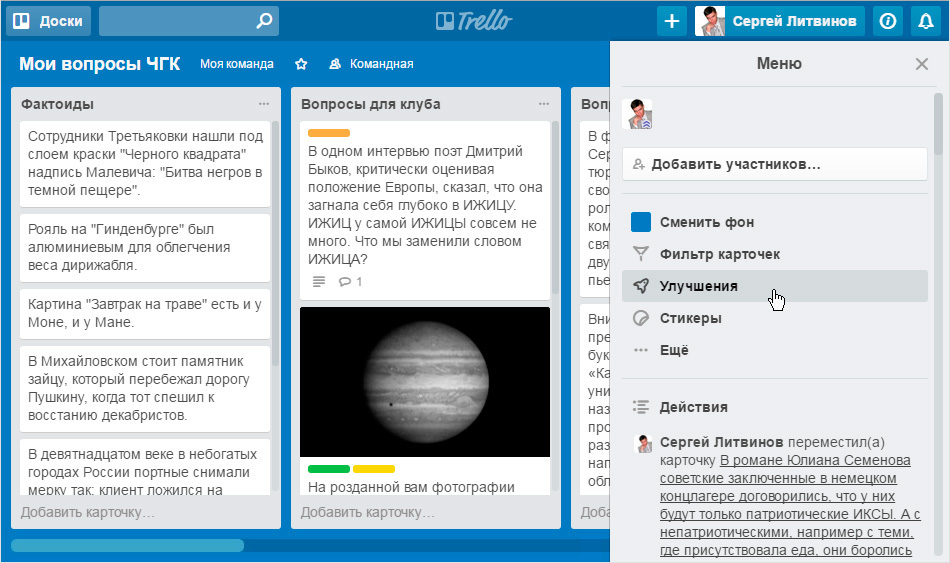
. и нажмите кнопку «Включить» рядом с голосованием (обратите внимание, что после этого рядом с ней появится кнопка настроек).
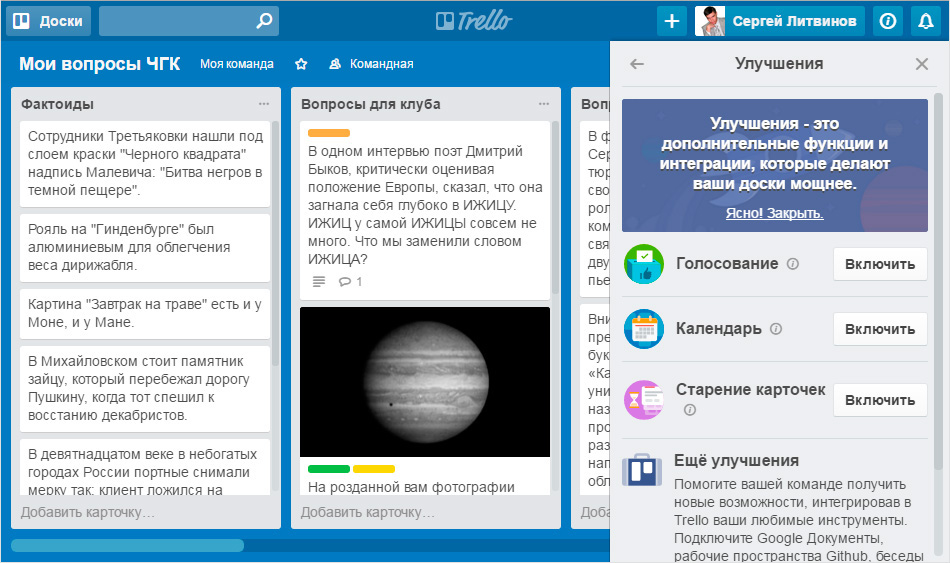
Теперь в карточках появится специальная кнопка лайка.
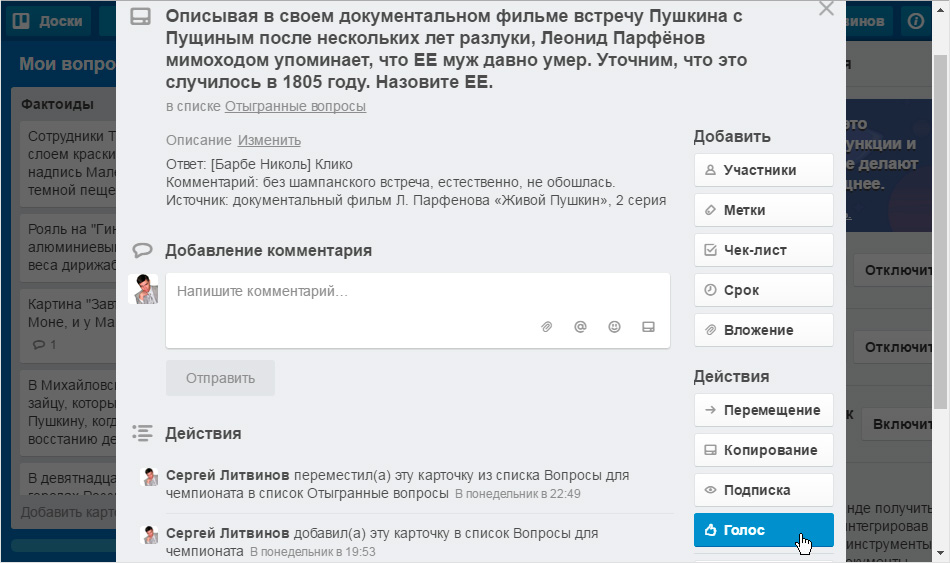
А что-нибудь еще?
Может быть, вы заметили, что кроме голосования можно было включить еще такие загадочные штуки, как «Старение карточек» и «Календарь».
Старение – это вот что: если долгое время над карточкой не производить никаких действий, она будет «стареть» – становиться все прозрачней и прозрачней (или красиво прокрываться изломами и трещинами, если включить это в настройках). Любое действие над карточкой «обновляет» ее.
Календарь – это довольно полезная штука. Напомню, что Trello – это таск-менеджер. Поэтому в нем есть функция назначения каждой карточке (которая, по задумке создателей, соответствует какой-либо задаче в проекте) определенного срока исполнения. Почему бы не воспользоваться этой возможностью и нам? Ну, скажем, создать отдельный список не с вопросами, а именно с задачами (скажем, по подготовке пакета).
Итак, создаем список «Подготовка к игре» с карточками «Подготовить предварительную версию пакета», «Отправить пакет тестерам» и так далее. К каждой карточке, кстати, можно добавить чек-лист с подзадачами («распечатать раздатки», «распечатать пакет» и т.д.).
Устанавливаем каждой задаче срок. За сутки до его истечения вам на почту свалится напоминание о задаче.
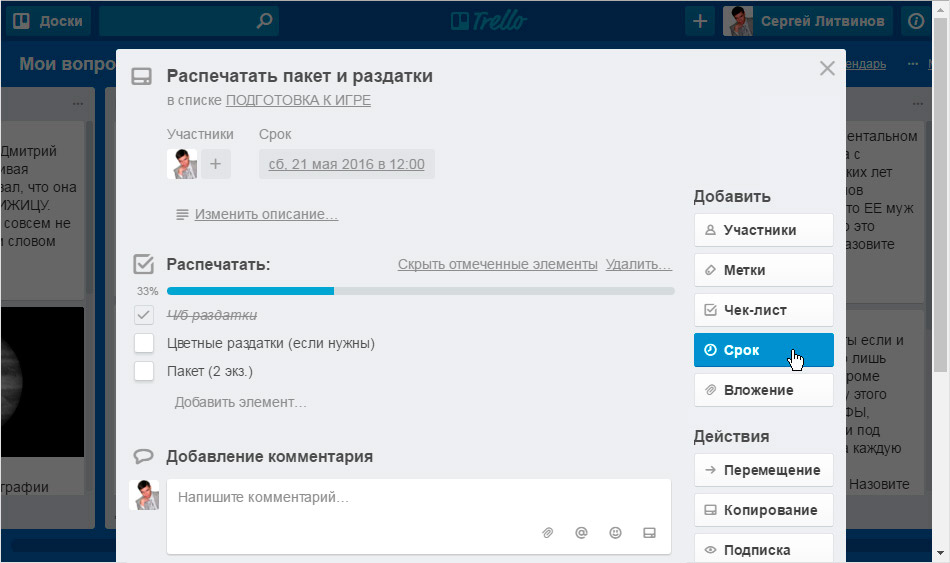
Если вы заметили, после включения календаря соответствующая ссылка появилась в правом верхнем углу доски – нажав на нее, можно увидеть сетку календаря со всеми задачами.
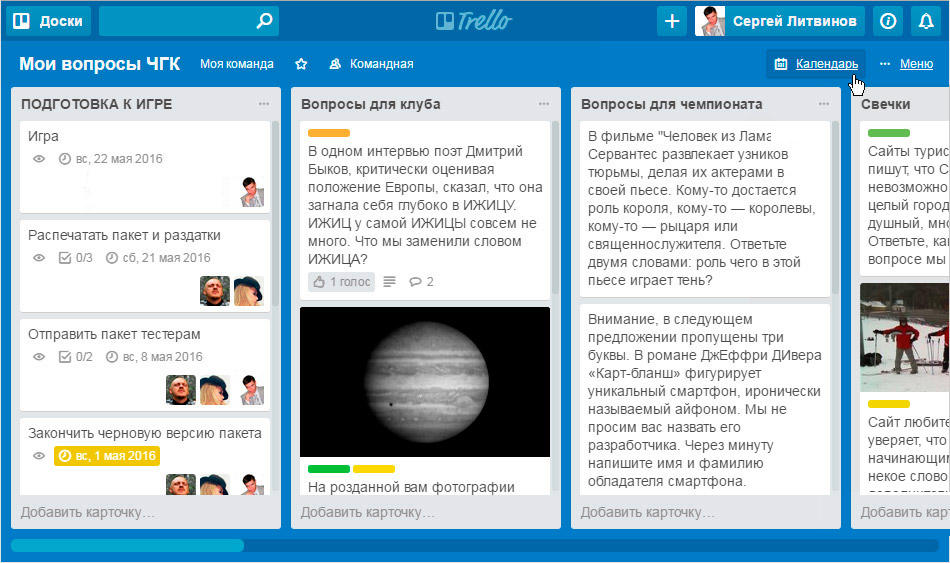
Кстати, видите в списке задач аватарки пользователей? В Trello каждой для задачи можно назначить ответственных, но как это делается, вы сможете разобраться и сами – как вы могли заметить, ничего сложного в работе с Trello нет, а я и так уже увлекся описанием не самых значимых для вопросника функций.
Ну разве что еще один лайфхак напоследок: если нажать на клавиатуре «Q», то все списки свернутся, отобразив количество входящих в них карточек. Так можно увидеть, сколько у вас вопросов в каждой категории.
Вот, пожалуй, и всё. Желаю вам плодотворного творческого процесса, а вашим игрокам – хорошего результата.
Trello — начало работы и скрытые фишки
Trello — это очень распространенная программа по организации личных дел и бизнеса. Когда пользователь только заходит в нее, она может показаться ему очень простой и примитивной, но чем больше он работает с ней, тем больше фишек и сюрпризов он находит. В этой статье я рассмотрю как самые начальные аспекты работы, так и более продвинутые функции Trello о которых не знает большинство пользователей.
P.S. если вы хоть раз открывали приложение trello листайте до основы работы.
Как начать работу
В самом начале мы видим экран, на котором на предлагают создать доску, давайте сделаем это. Необходимо всего лишь ввести название доски и выбрать фон (я всегда выбираю наиболее нейтральную фотографию или еще лучше просто однотонный цвет, чтобы ничего не отвлекало от карточек внутри доски, и они контрастировали с задним фоном). Готово, мы создали свою первую доску.
Теперь нам нужно «добавить список», то, что я в дальнейшем буду называть колонкой. Нажимаем «добавить», вводим название и тут начинается самое интересное, потому что сейчас мы перейдем к созданию карточек.
Для добавления карточки необходимо ввести название, и после создания мы можем нажать на саму карточку и провалиться в ее настройки.
Как только мы создали карточку перед нами предстает абсолютно чистый шаблон, который теперь мы можем настраивать и кастомизировать под себя практически так, как нам захочется, но для начала давайте быстро ознакомимся со строением карточки.
Каждая карточка имеет название, описание и действие. Название буде видно нам «снаружи» на всей доске, а вот вся остальная информация скрыта внутри карточки и только некоторые справочные пункты можно тоже выносить как бы на обложку карточки.
Основы работы
Давайте посмотрим направо и быстро изучим основные вещи, которые мы можем добавить на карточку.
Первое — это метки. Они видны снаружи карточки и помогают выделять отдельную карточку среди остальных, а также присваивать каждой карточке свою роль. Метки можно называть по-разному, и каждая метка может обозначать карточку с той или иной информацией.
Например вот так выглядят мои метки. Карточку с соответствующей информацией я обозначаю соответствующей меткой, например если в карточке содержится ссылка на какую-нибудь важную статью, я отмечаю ее желтой меткой, а если карточка содержит домашнее задание, или еще какое-нибудь дело, которое я должен выполнить, она помечается красной меткой.
Вторая, не менее важная функция в карточке — это чек-лист. Тут все просто, можно создать чек-лист с определенным названием, например «список покупок» или «домашнее задание», потом внести в него необходимые для выполнения пункты и затем отмечать по мере исполнения. Каждый выполненный пункт будет оставаться в чек-листе, но зачеркиваться, показывая, что вы выполнили, а что нет, и какой объем работы был вами проделан.
Интересная модель: когда я готовился к ЕГЭ, и у меня было большое количество вебинаров, которое нужно было посмотреть, я просто создавал чек-лист с вебинарами и в строчки вносил ссылки на эти видео, а затем отмечал по мере просмотра.
Третья функция карточки — это создание сроков. Мы можем задать срок выполнения той или иной задачи, записанной на карточке, и trello напомнит нам заблаговременно, что срок карточки скоро истекает и будет менять цвет маркера времени на карточке в зависимости от того, сколько времени осталось до намеченного срока. Также мы можем добавить календарь на всю доску, и у нас появится еще одна полезная функциональность доски.
Как это сделать:
Теперь, когда мы создали карточку с определенным временем исполнения, она автоматически добавится в календарь, и при нажатии на кнопку «календарь» на доске, мы увидим наши задачи, которые необходимо выполнить к определенному сроку.
Четвертая штука — это вложения, на них мы остановимся поподробнее. Для меня, человека, который из-за учебы работает с огромным количеством файлов, это одна из самых полезных функций карточки. В эти вложения можно очень просто добавлять картинки или файлы, перетащив их из папки на компьютере или телефоне на карточку (drag and drop).
Интересный факт: если вы закидываете туда картинку, то она становится обложкой карточки, иногда это мешает, поэтому можно отменить добавление обложки, но я создал специальные картинки, на которых написал разные нужные мне информационные баннеры, и теперь при добавлении этой картинки, у меня получается красивая и сообщающая мне о чем-то обложка карточки (по сути, как метки, только больше и ярче).
Вот мои шаблоны, копируйте, пользуйтесь.
Работа с командами
Одна из значимых особенностей Трелло — удобное командное взаимодействие внутри платформы.
Вы можете собирать и представлять информацию в одном месте сразу для всех участников. Будь то коллеги, друзья или семья — работа через Trello упростит решение ваших задач.
Больше никаких забытых задач или потерянных цепочек писем в ваших почтовых ящиках.
Создание команды
Функция Команды позволяет легко организовать работу с вашими досками Трелло и участниками. Создание команды может нести любой характер: рабочая группа, отдел, друзья и так далее.
В Трелло нет никаких лимитов на количество досок или участников для команд, собственно, как и на количество команд.
Как создать команду?
Для создания команды выполните следующие действия:
Отлично, вы создали свою команду!
Пригласите участников команды
Ок, мы создали команду. Но пока что в ней нет никого, кроме нас. Самое время пригласить участников.
Чтобы добавить новых участников в команду, достаточно выслать им приглашения через специальный интерфейс. Идем в раздел Участники и добавляем членов команды по Email или никам в Трелло.
Теперь у нас есть участники Команды, которыми вы можете управлять.
Например, продолжить добавление, для этого нажмите на кнопку «Пригласить участников команды». Или вовсе исключить кого-то из Команды.
Также вы можете менять доступ участника, существует два вида доступов: Обычный и Администратор (может менять настройки Команды).
Еще больше возможностей открывается, если вы используете Business Class, то есть платный тариф Trello.
Настройки команды
В разделе Настройки вы можете задать видимость команды. По умолчанию команда имеет статус Приватной, но ее также можно сделать Публичной, тогда ее можно будет найти через поисковые системы и другие люди смогут ее просматривать.
Здесь же можно связать команду Trello со Slack, чтобы дублировать туда важную информацию, происходящую на досках. Уведомления и оповещения будут публиковаться прямо в чат Slack, а вы и коллеги сможете частично взаимодействовать с карточками прямо из Slack.
Как удалить команду?
Все в том же разделе Настроек вы можете удалить команду из Трелло.
Удаление команды необратимый процесс. При удалении команды доски команды не удаляются и переносятся в список досок создателя команды.
Связь Доски и Команды
Чтобы Команда могла работать на Доске, необходимо их ассоциировать.
Вы можете создать доску прямо из меню управления Командой, тогда все участники команды по умолчанию будут иметь к ней доступ.
Это хороший вариант, но может сложиться такая ситуация, при которой у вас уже есть доска и вам нужно дать к ней доступ всей команде.
Тогда нам нужно перейти на доску и добавить к ней команду. Также не забудьте изменить видимость доски с Приватной на Командную, так как только в этом случае все участники команды смогут взаимодействовать с Доской.
Вот и все. Мы создали команду, произвели все настройки и добавили команду к Доске. Теперь можно начинать совместную работу. Ах, да, еще кое-что.
Будьте Лидером
Продуктивные команды зачастую создаются вокруг сильного лидера. Если вы тот самый лидер и создатель доски, то удостоверьтесь в том, что ваши коллеги понимают и разделяют ваши цели и видение.
Есть несколько полезных советов для начала командной работы в Трелло:
Надеюсь, эта статья была полезной для вас и приблизит вашу команду к достижению поставленных целей!
Знакомьтесь: Trello, мой новый менеджер задач

Впервые я попробовал Trello в деле, когда мы начали с его помощью работать над расписанием постов для Betteri.ru. Очень быстро удобство и качество этого продукта убедили меня в необходимости приготовить из старой синей буренки прощальный сочный стейк и перенести все свои личные проекты в их новый просторный дом.
В комментах меня много раз спрашивали, а я много раз обещал подробно рассказать о том, почему и как именно я использую Trello для организации личных дел. Поэтому сегодня я начинаю серию постов, в которых расскажу всё, что мне известно о грамотном использовании Trello: функции, фишки и полезности, принципы организации Канбан досок, опишу свою личную систему etc.
Думаю, начать будет логично со знакомства с основными возможностями Trello.
Приблизительный размер поста ≈ 4 страницы.
Trello — сервис, основанный в конце 2011 года небезызвестным Джоелом Спольски, основателем софтверной компании Fog Creek и сервиса вопросов и ответов Stack Overflow. В прошлом месяце блог Trello радостно уведомил о том, что на сегодняшний день Trello пользуется более миллиона человек.
Trello — очень хорошо сбалансированный продукт: достаточно функциональный, но ни разу не гиковый. Если вы визуал, цените удобство, продуманность в мелочах и продукты, сделанные «с душой», гарантирую — вы полюбите Trello.
Trello — это элементарно. Есть доска — веб-страница, которая представляет собой аналог канбан-доски. На этой странице вы создаете сколько угодно вертикальных списков. Каждый список содержит карточки. Каждая карточка это задача, которой можно заняться. Карточки кочуют между списками, помогая вам управиться с делами. А теперь подробнее:)
Доски

— Можно создавать неограниченное количество досок.
— Доска может быть личной, общей либо открытой. Например, разработка Trello ведется на полностью открытой доске Trello Development — можете посмотреть, как это происходит. Любой пользователь сервиса может проголосовать здесь за нужную фичу, оставить коммент или подписаться на интересную карточку, чтобы быть в курсе изменений.
— Совершенно верно, на любую доску, карточку и список в Trello можно подписаться и получать уведомления о работе над ними.
— У каждой доски есть URL, можно пригласить кого угодно поучаствовать в совместной работе над этой доской.
— Когда кто-нибудь делает любое изменение на доске, оно моментально отображается у всех её участников.
— Доски в Trello можно копировать, включая все списки и карточки. Это значит, что можно создавать шаблоны досок для типовых проектов.
— У каждой доски есть архив, куда помещаются ненужные карточки. В любой момент заархивированную карточку можно вернуть на доску. Архив работает по принципу виндосовской корзины, содержимое которой при желании можно удалить навсегда.
— На одной доске Trello может находиться неограниченное количество списков, но удобнее всего работать с 3-7 списками. В этом случае не приходится скролить горизонтально.
— Списки можно копировать и/или перемещать из одной доски в другую.
— Список в Trello это как правило одна из стадий типового процесса. Примеры: списки Сделать → Делаю → Сделано, Звонок → Встреча → Сделка, Someday → Next Action → Done и т.д.
Карточки

— Карточка — базовый юнит доски Trello. Примеры: задача, проект, фича, статья, клиент, тикет саппорта.
— Карточки в Trello передвигаются из списка в список, а также внутри списка вниз-вверх. Такое перемещение означает изменение статуса карточки на пути к финальной желаемой стадии (например, от Идея к Сделано).

— Карточки можно перемещать и из одной доски в другую. Это открывает по-настоящему широчайшие возможности в плане организации.
— Каждая карточка имеет обложку и содержимое, иначе говоря внутреннюю и внешнюю сторону.
— Обложка карточки включает в себя заголовок и схематично отражает её содержимое.

— Карточке можно назначать до 6 цветовых меток. Названия меток можно задать индивидуально для каждой доски. 
— Метки помогают визуально определять «тип» карточки по ее обложке, а также незаменимы для поиска и фильтрации.
— Карточке можно назначить срок завершения с помощью удобного всплывающего календаря. Бэйдж на обложке карточки становится желтым за 8 часов до дедлайна и превращается в красный после его преодоления. На практике карточки с приближающимся либо просроченным дедлайном очень легко выделить из общего потока с первого взгляда на доску.
— Каждой карточке можно добавить текстовое описание. Поддерживается Markdown форматирование, а значит можно создавать списки, заголовки, выделять текст и т.д.
— К карточке в Trello можно добавлять чеклисты, любое количество.
— У чеклиста есть свой «progress bar», по которому легко оценить процент выполненных/невыполненных задач в чеклисте. Progress bar виден как снаружи, так и внутри карточки.
— Задачи в чеклисте можно менять местами с помощью drag and drop.
— Любую задачу из чеклиста можно превратить в отдельную карточку. Достаточно кликнуть по ней и нажать Convert to card.
— Чеклисты можно копировать из других карточек. Мегаудобная фича, можно составлять шаблоны, что сильно экономит время. У нас, например, есть готовый «Чеклист нового поста».
— К карточке можно прикреплять файлы. Можно перетащить файлы с рабочего стола, они прикрепятся автоматически. Также можно подключить Trello к своему Dropbox или GoogleDrive.

— Прикрепленные видео и изображения можно просматривать прямо внутри карточки, благодаря чему делиться скриншотами в Trello — сплошное удовольствие.

— Изображения можно добавлять на обложку карточки. Это очень прикольно, доска с такими карточками становится действительно уникальной. Эффект тот же, что и при добавлении изображений в mind map, если вы меня понимаете.

— К карточке можно прикреплять ссылки, достаточно перетянуть вкладку браузера на карточку.
— К карточке можно оставлять комментарии.
— Вся активность по карточке отображается в хронологическом порядке в ленте активности. Особую ценность лента активности приобретает со временем — легко увидеть, кто, что и когда обещал, говорил, добавлял и т.д.
— Любой карточке в Trello можно назначить ответственного за ее выполнение члена команды. Нужно всего лишь перетащить мышкой его аватарку на карточку.
— За карточку можно голосовать. Голоса работают по элементарному принципу +1. Таким образом, можно оценивать идеи. Например, для публикации перевода на Betteri.ru карточка с переводом должна набрать 3 голоса из 4:)
С основами, кажется, разобрались. Чтобы увидеть, как это все вместе работает, можно ознакомиться с роликом, где о Trello рассказывает и показывает сам Джоел:
Продолжение следует в самое ближайшее время. Оставляйте комментарии, возможно на часть из них я отвечу прямо в следующем посте.Очень любопытно, много ли тех, кто тоже пользуется/пробовал Trello?

Если вам понравился пост, не забудьте поделиться им с друзьями — специальные кнопочки ниже по курсу!








